iPhone 11/11 Pro (Max) atascado en el logotipo de Apple: ¿qué hacer ahora?
Hoy, vamos a explorar todas las soluciones que te ayudarán a pasar de tener un iPhone 11 bloqueado a uno completamente funcional.
Aug 01, 2025 • Archivado en: Últimas Noticias & Tácticas • Soluciones probadas

Entonces, acabas de levantar tu iPhone 11/11 Pro (Max), o lo has encendido, solo para descubrir que no puedes pasar del logotipo de Apple que aparece en la pantalla cuando comienzas. Tal vez acabas de cargar tu teléfono, lo reiniciaste o quizás acabas de cargar una nueva actualización, y ahora tu dispositivo es inútil y no responde por completo.
Puede ser un momento preocupante, especialmente cuando necesitas tu teléfono y toda la información, números de teléfono y medios almacenados en él. Si bien puede parecer que estás atrapado aquí y no hay nada que puedas hacer, hay varias soluciones que puedes seguir para sacarte de este lío.
Hoy, vamos a explorar todas las soluciones que necesita saber que te ayudarán a pasar de tener un iPhone 11/11 Pro (Max) bloqueado a uno completamente funcional. ¡Empecemos!
Parte 1. Posibles causas si su iPhone 11/11 Pro (Max) está atascado en el logotipo de Apple

Para comprender cómo solucionar un problema, primero debes entender cómo se generó el problema. Desafortunadamente, hay un sinfín de razones por las cuales puedes encontrar tu iPhone 11/11 Pro (Max) atorado en la pantalla del logotipo de Apple.
Lo más común es que experimente una falla en el firmware del iPhone. Esto podría ser causado por cualquier configuración del sistema o una aplicación que impida que el teléfono se inicie. En el peor de los casos, se tendrá un error completo que significa que el dispositivo no puede seguir adelante durante el proceso de arranque.
Otras causas comunes pueden ser que tu teléfono se ha quedado sin energía, y si bien tiene lo suficiente para arrancar en el proceso de arranque, no tiene suficiente para llegar hasta el final. Incluso puedes haber iniciado su dispositivo en un modo de arranque diferente, tal vez manteniendo presionado uno de los botones sin siquiera darte cuenta.
Sin embargo, la causa más común es una actualización fallida. Aquí es donde se instala una actualización en el dispositivo y, por alguna razón, debido a una descarga interrumpida, una falla de energía o una falla del software, la actualización no se instala de la manera correcta.
Como la mayoría de las actualizaciones actualizarán el firmware de su dispositivo, una falla puede hacer que no se cargue y terminará haciendo que tu dispositivo sea inútil. Estas son solo algunas de las razones por las cuales el dispositivo iPhone puede estar atascado en el logotipo de Apple. ¡Vamos a explorar cómo solucionarlo!
Parte 2. 5 soluciones para arreglar iPhone 11/11 Pro (Max) atascado en el logo de apple
2.1 Espera hasta que se apague y cargue el iPhone 11/11 Pro (Max)
La primera, y quizás la solución más fácil, es esperar hasta que la batería del iPhone 11/11 Pro (Max) se agote por completo para apagar el dispositivo. Después de esto, simplemente se debe cargar el dispositivo a carga completa y encenderlo para ver si el teléfono se ha reiniciado.
Por supuesto, este método en realidad no soluciona nada, pero si el dispositivo tiene un pequeño problema, esta puede ser una excelente manera de restablecerlo y vale la pena intentarlo; a pesar de no estar garantizado.
2.2 Forzar reinicio del iPhone 11/11 Pro (Max)
La segunda opción que tienes es intentar forzar un reinicio del dispositivo iOS. Harás esto para reiniciar el funcionamiento de tu dispositivo y, con suerte, hacerlo más receptivo. Esto debería restablecer cualquier problema que tenga, pero, como el primer método, puede que este no sea el mejor enfoque si el teléfono está atascado.
Todo lo que necesitas hacer para reiniciar tu iPhone 11/11 Pro (Max) es presionar y soltar el botón Subir volumen del dispositivo, seguido de presionar rápidamente el botón Bajar volumen. Ahora mantén presionado el botón de Encendido ubicado en el costado y el dispositivo debería comenzar a reiniciarse.
2.3 Repare la pantalla de la manzana del iPhone 11/11 Pro (Max) con un solo clic (sin pérdida de datos)
Aunque los métodos anteriores pueden funcionar a veces, la mayoría de las veces no lo hará, porque si el teléfono no responde y tiene un error en el firmware o el software, reiniciar el dispositivo simplemente no va a trabajar de la manera esperada.
En su lugar, puedes usar un software de terceros conocido como dr.fone - Reparación del Sistema (iOS). Esta es una aplicación poderosa que te permite reparar el software del dispositivo sin perder los datos. Es simple y fácil de usar, puede ayudar a reparar tu teléfono y sacarlo de la pantalla de inicio.
Así es como funciona;
Paso 1: Descarga e instala el software en la computadora, ya sea Mac o Windows, siguiendo las instrucciones en pantalla. Una vez instalado, conecta el teléfono con el cable USB oficial y abre el menú principal.

Paso 2: En el menú principal, haz clic en la opción Reparación del sistema, seguida de la opción Modo estándar. Este modo debería resolver la mayoría de los problemas, pero si aún tienes problemas, pasa al Modo avanzado como alternativa.
La diferencia es que el modo estándar te permite conservar todos tus archivos y datos, como contactos y fotos, mientras que el modo avanzado lo borrará todo.

Paso 3: En la siguiente pantalla, asegúrate de que la información de tu dispositivo iOS sea correcta. Esto incluye el número de modelo y la versión del sistema antes de presionar Inicio.

Paso 4: El software ahora descargará el firmware correcto para tu dispositivo. Puedes monitorear el progreso en la pantalla. Una vez descargado, el software lo instalará automáticamente en el dispositivo. Asegúrate de que el dispositivo permanezca conectado en todo momento y que la computadora permanezca encendida.
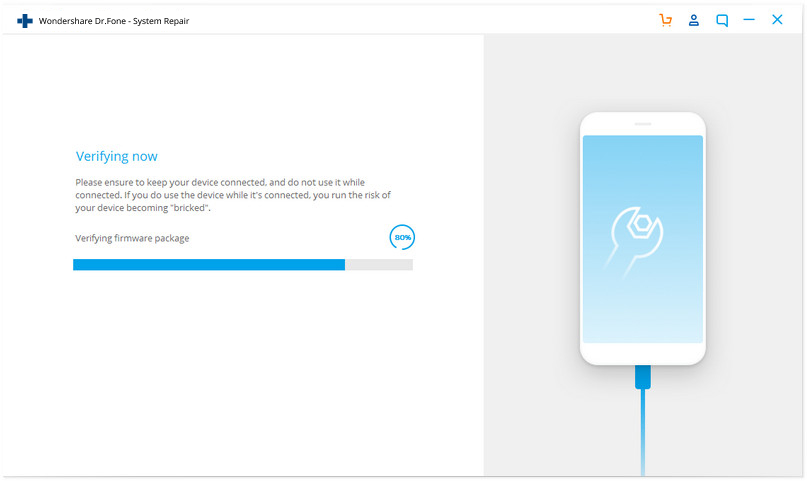
Paso 5: Una vez que todo se haya completado, simplemente presiona el botón Reparar ahora. Esto hará todos los toques finales a la instalación y solucionará cualquier problema que tengas con el dispositivo. Una vez completado, puedes desconectar tu dispositivo y comenzar a usarlo como de costumbre.

2.4 Saca del atasco al iPhone 11 / 11Pro (Max) usando el modo de recuperación
Otra forma, similar a la anterior, para arreglar tu pantalla de Apple atascada es poner el teléfono en modo de recuperación y luego iniciarlo conectándolo a su software de iTunes. Deberás asegurarte de haber iniciado sesión en tu cuenta de iTunes e iCloud..
Es impredecible si este método funcionará porque dependerá de lo que esté causando el problema. Sin embargo, siempre vale la pena intentarlo cuando necesitas que el dispositivo funcione. Sigue los siguientes pasos;
Paso 1:Cierra iTunes en tu computadora portátil y conecta el dispositivo a la computadora. Ahora abre iTunes, que debería abrirse automáticamente en la mayoría de los casos.
Paso 2: En el dispositivo, presiona rápidamente el botón Subir volumen, luego el botón Bajar volumen, y luego mantén presionado el botón de Encendido en el costado de su iPhone 11/11 Pro (Max). Sigue presionando este botón y verás aparecer la pantalla del Modo de recuperación, que te pedirá conectar el dispositivo a iTunes.
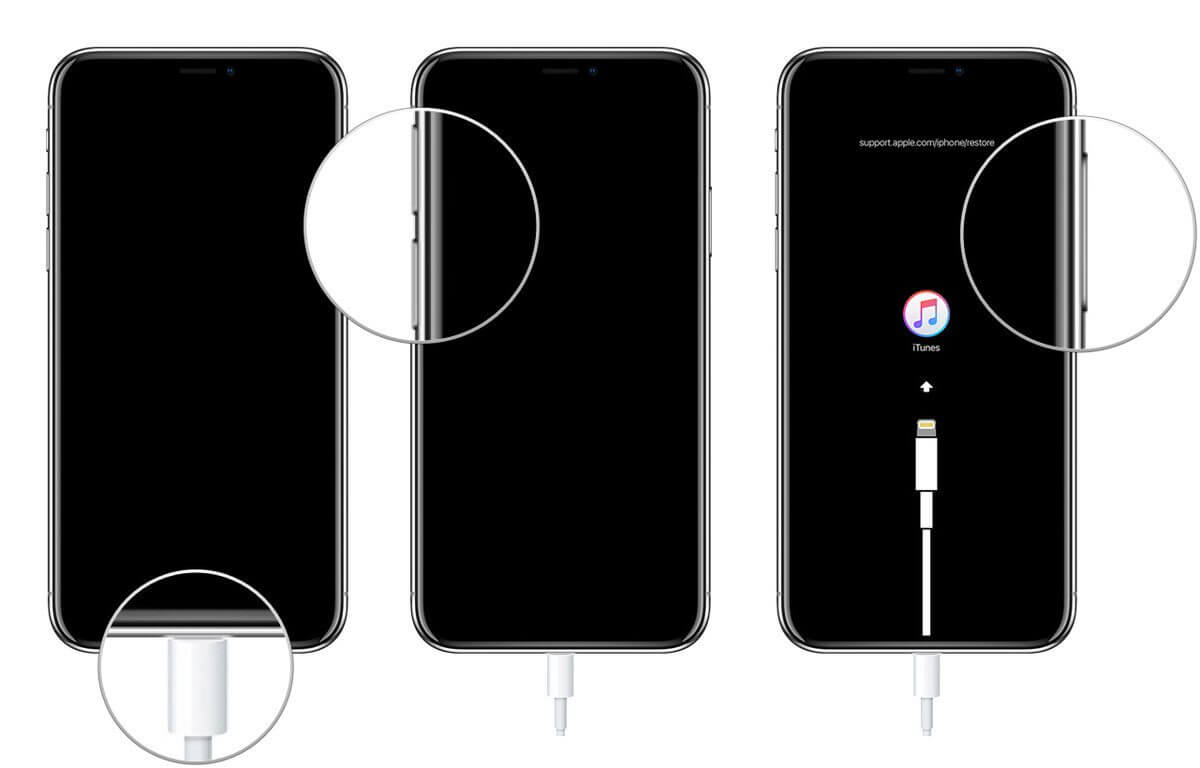
Paso 3: iTunes detectará automáticamente que tu dispositivo está en modo de recuperación y ofrecerá un asistente en pantalla con instrucciones sobre cómo proceder. ¡Sigue estas instrucciones y debería hacer que tu dispositivo vuelva a funcionar a su máximo potencial!
2.5 Repara el teléfono 11 atascado en el logotipo de Apple usando el modo DFU
El último método que se tiene para recuperar tu dispositivo y volver a ponerlo en funcionamiento es utilizando el modo DFU o modo Actualización de firmware del dispositivo. Como sugiere el título, este es un modo que actualiza el firmware y el software del dispositivo, por lo que, si hay un error que no le permita iniciar, podrá sobrescribirlo.
Este método es un poco más complicado que el modo de recuperación, pero debería ser bastante efectivo para solucionar prácticamente cualquier error que puedas encontrar. Aquí se explica cómo usarlo;
Paso 1: Conecta tu iPhone 11/11 Pro (Max) a su PC o Mac con el cable USB oficial y ejecuta una versión actualizada de iTunes.
Paso 2: Apaga tu iPhone 11/11 Pro (Max), presiona el botón Subir volumen, luego el botón Bajar volumen y luego mantén presionado el botón de Encendido durante tres segundos.

Paso 3: Mientras mantienes presionado el botón de Encendido, ahora presiona el botón para bajar el volumen durante 10 segundos. Ahora presiona ambos botones conjuntamente durante diez segundos. Si mantienes presionado los botones durante demasiado tiempo volverá a aparecer el logotipo de Apple y deberás comenzar de nuevo.
Paso 4: Después de que hayan transcurrido los 10 segundos, suelta el botón de Encendido y continúa presionando el botón para bajar el volumen durante cinco segundos. Ahora verás la pantalla Por favor, conéctese a iTunes, donde podrás seguir las instrucciones en pantalla sobre cómo reparar tu dispositivo.
iPhone Congelado
- 1 iOS Congelado
- 1 La Pantalla Congelada de iPad
- 2 iPhone 4 Congelado
- 3 iPod Clasic Congelado
- 4 iPad Congelado
- 5 iPad Air Congelado
- 6 iPhone se Sigue Congelando
- 2 Modo de Recuperación
- 3 Modo DFU
















Paula Hernández
staff Editor